Topik Relatif
[Chromebook] Troubleshooting -Masa Pakai Baterai Pendek di Chromebook Chromebook (Baterai cepat habis )
Baterai litium yang digunakan di komputer Chromebook adalah produk habis pakai. Karena sifat kimia ion lithium, kapasitas baterai akan menurun secara bertahap dari waktu ke waktu, tergantung pola pemakaian, kondisi lingkungan, dan kebiasaan. Oleh karena itu, Anda mungkin mengalami penurunan masa pakai baterai dari waktu ke waktu, yang merupakan fenomena normal. Untuk informasi lebih lanjut, Anda dapat merujuk ke ASUS Battery Information Center.
Selain efek penuaan pada baterai, tingkat pengosongan juga dapat dipengaruhi oleh applications dan power management settings di komputer Anda. Misalnya, menjalankan perangkat lunak intensif sumber daya seperti aplikasi desain grafis, software game, atau pemutaran video dapat mempercepat konsumsi baterai. Selain itu, beberapa aplikasi latar belakang dapat terus berjalan dan menghabiskan sumber daya sistem dan daya baterai.
Jika ternyata masa pakai baterai Chromebook Anda singkat, pertimbangkan langkah-langkah berikut dan setelan sistem yang relevan untuk memperpanjang waktu penggunaan baterai.
Redupkan Kecerahan Layar dan Turunkan Volume Speaker
Kecerahan layar dan volume speaker merupakan faktor penting yang memengaruhi masa pakai baterai Chromebook Anda. Coba kurangi kecerahan layar dan sesuaikan volume speaker ke tingkat yang sesuai untuk menghemat daya baterai.
Anda dapat menggunakan tombol pintasan di bagian atas keyboard untuk menyesuaikan kecerahan layar dan volume speaker.
![]()
Nonaktifkan Lampu Latar Keyboard
Lampu latar keyboard memberikan penerangan yang cukup untuk pengoperasian malam hari Anda. Jika Anda berada di lingkungan yang cukup terang, Anda dapat mengurangi intensitas cahaya latar untuk menghemat daya baterai.
Catatan: Tidak semua Chromebook mendukung fitur backlight keyboard. Anda dapat memeriksa spesifikasi keyboard di ASUS official website's halaman spesifikasi produk.
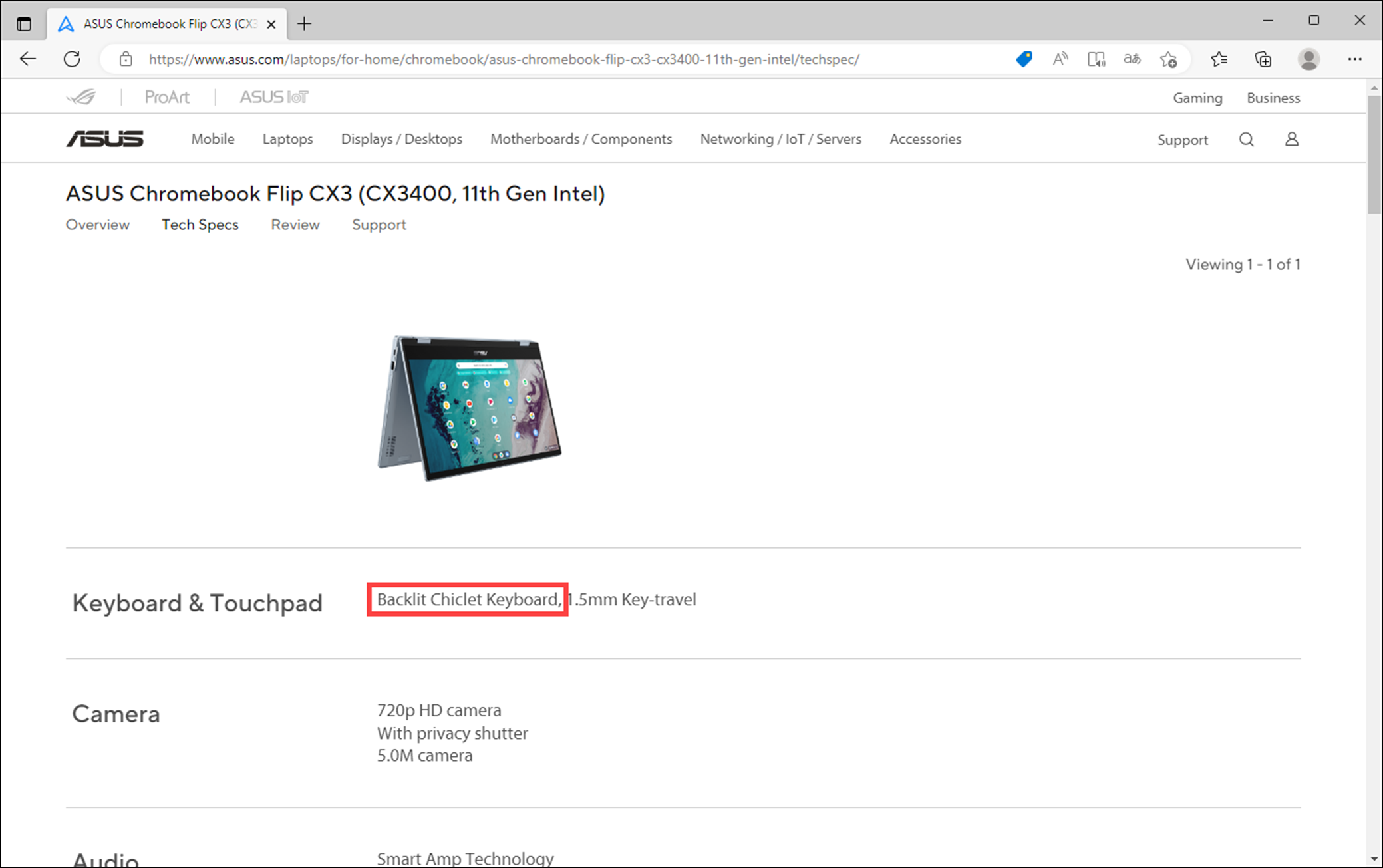
Untuk sebagian besar model, Anda dapat menambah kecerahan backlight keyboard dengan menekan Alt + ![]() dan kurangi dengan menekan Alt +
dan kurangi dengan menekan Alt + ![]() .
.
Menekan Alt + ![]() berulang kali akan menaikkan kecerahan, dan menekan Alt +
berulang kali akan menaikkan kecerahan, dan menekan Alt + ![]() berulang kali akan menurunkannya hingga lampu latar keyboard benar-benar mati.
berulang kali akan menurunkannya hingga lampu latar keyboard benar-benar mati.
Catatan: Kombinasi tombol shortcut backlight keyboard dapat bervariasi pada model yang berbeda dan lokasinya masing-masing. Anda dapat merujuk ke User Manual untuk penjelasan kombinasi tombol fungsi.
![]()
Hapus Periferal Eksternal yang Tidak Diperlukan
Menghubungkan perangkat eksternal seperti perangkat USB dan perangkat Bluetooth dapat menyebabkan terkurasnya baterai Chromebook. Jika perangkat ini tidak diperlukan, disarankan untuk mematikan atau mencabutnya.
Nonaktifkan Bluetooth
Fitur Bluetooth digunakan untuk menghubungkan perangkat nirkabel seperti headphone, keyboard, dan lainnya. Meskipun Bluetooth sangat nyaman saat digunakan, Bluetooth juga menghabiskan daya baterai. Jika Anda tidak perlu menghubungkan perangkat Bluetooth apa pun, disarankan untuk mematikannya saat tidak digunakan.
Klik pada [Status Bar]① terletak di pojok kanan bawah layar Chromebook Anda, lalu klik [Bluetooth icon]②, dan alihkan sakelar Bluetooth ke posisi 'Off'.

Periksa Power Settings
Verifikasi setelan daya di Chromebook Anda untuk memastikan Chromebook memasuki mode sleep saat tidak digunakan atau saat tutupnya ditutup. Jika tidak, layar akan tetap menyala dan menguras baterai.
- Klik [Status Bar]① terletak di pojok kanan bawah layar Chromebook Anda, lalu klik [Settings]
 ②.
②. 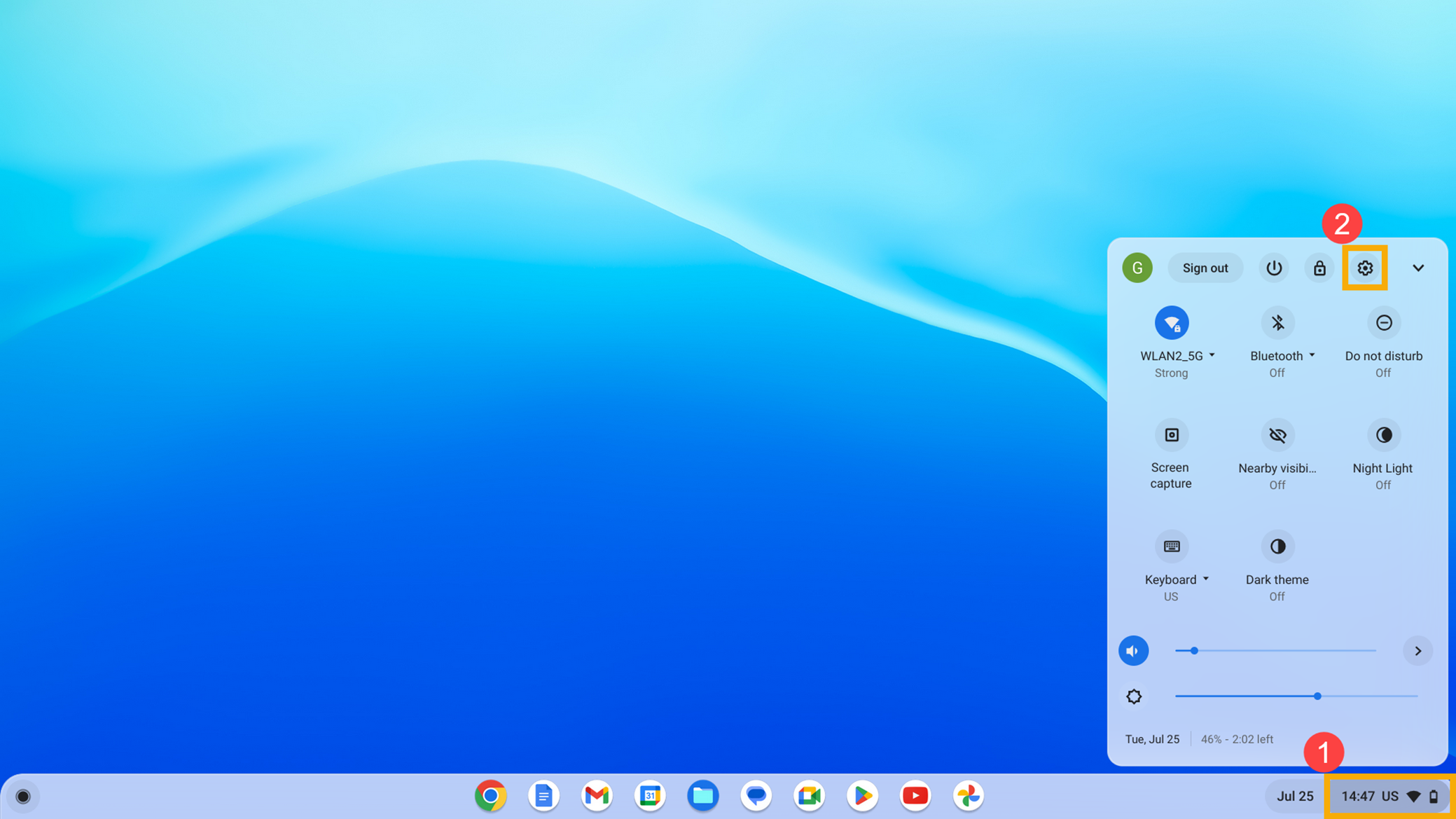
- Klik [Device]③, lalu klik [Power]④.

- Pastikan pengaturan siaga 'On Battery' diset ke [Sleep]⑤ dan 'Sleep when lid is closed' pengaturan diatur ke [Enabled]⑥.
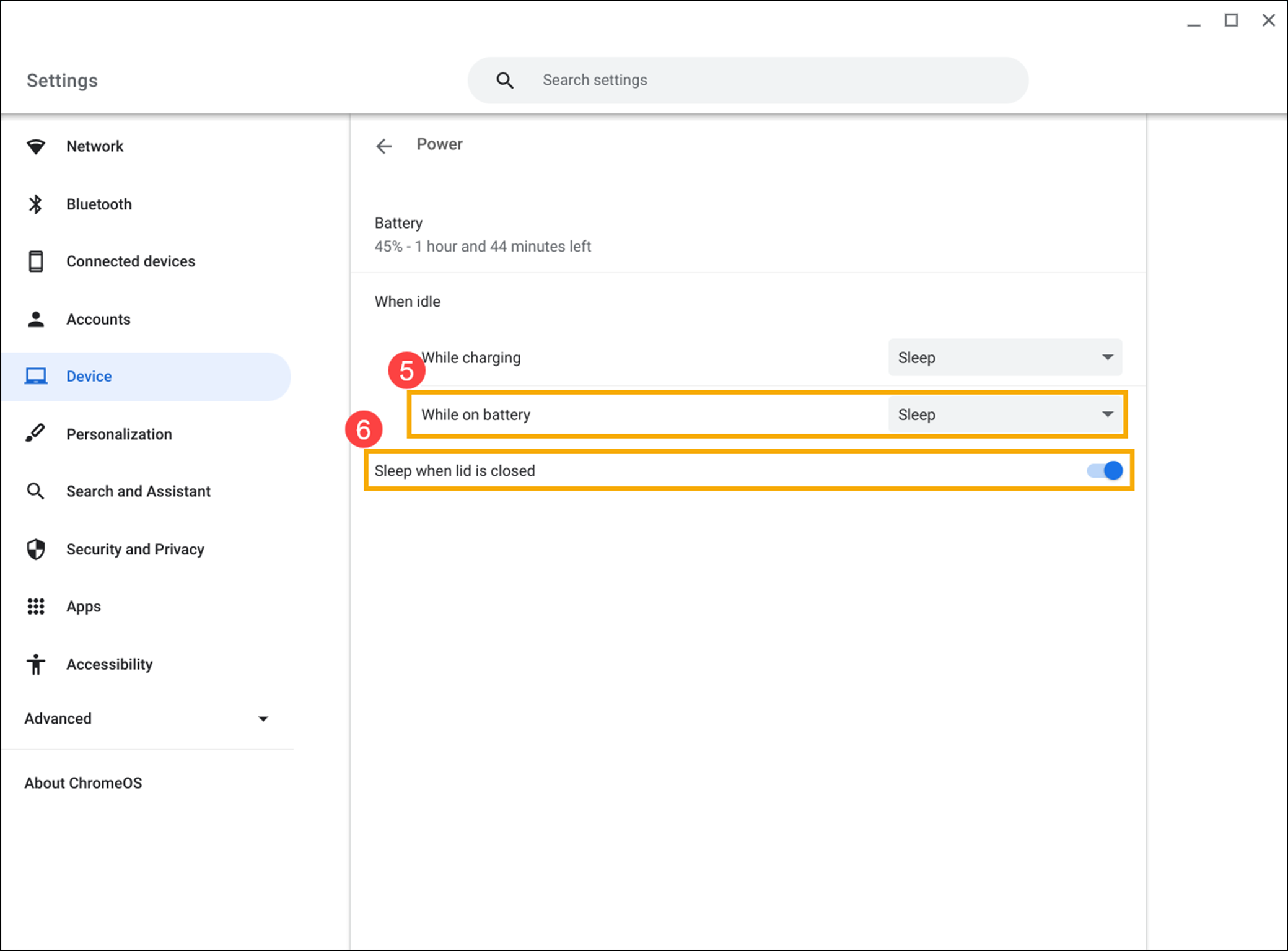
Saat Tidak Aktif, Kunci Layar
Sebelum memasuki mode sleep, Chrome OS tidak menawarkan pengaturan yang dapat dikonfigurasi untuk mengubah waktu memasuki mode tidur. Untuk mengoptimalkan penggunaan baterai, Anda dapat menggunakan salah satu dari tiga metode berikut untuk memulai kunci layar di Chromebook Anda. Selain itu, mengunci layar memberikan lapisan keamanan tambahan.
- Tekan kombinasi dari Search key
 + L, atau Launcher key
+ L, atau Launcher key + L pada keyboard Anda.
+ L pada keyboard Anda. 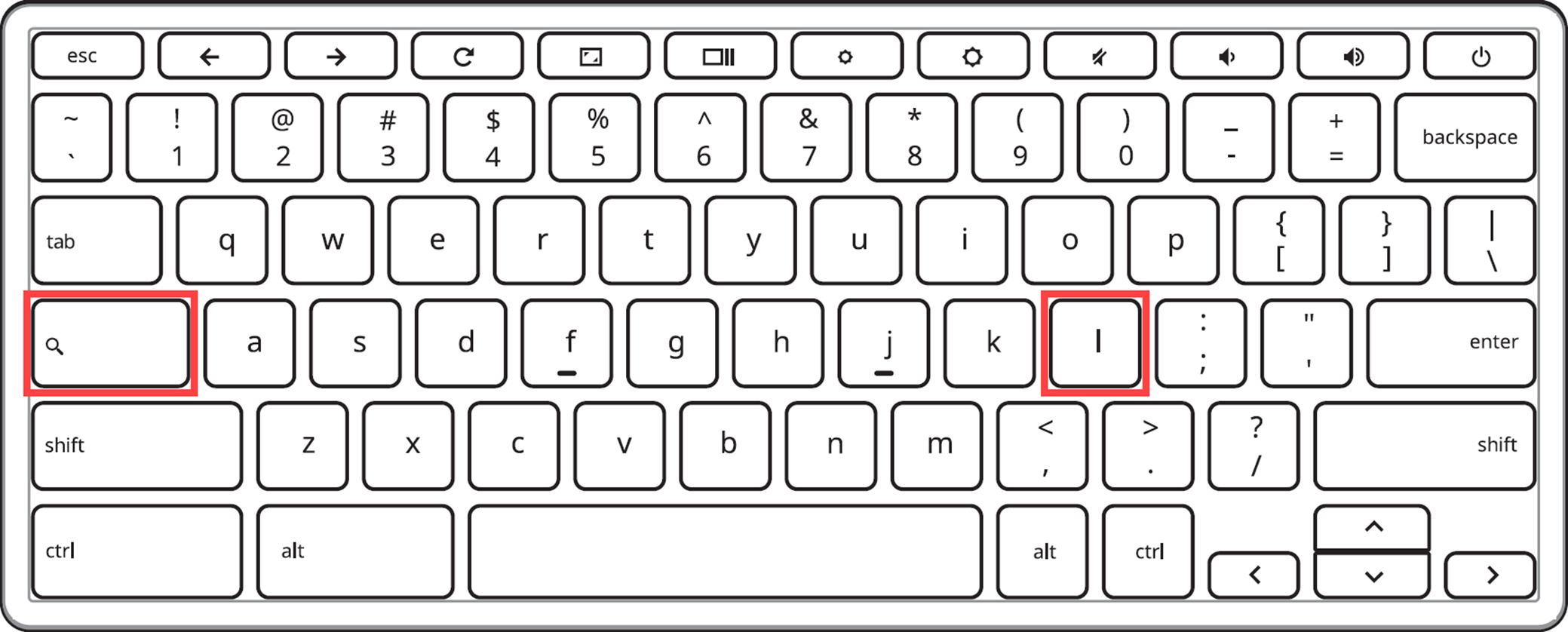
- Klik [Status Bar]① terletak di pojok kanan bawah layar Chromebook Anda, lalu klik ikon [Lock]
 ②.
②. 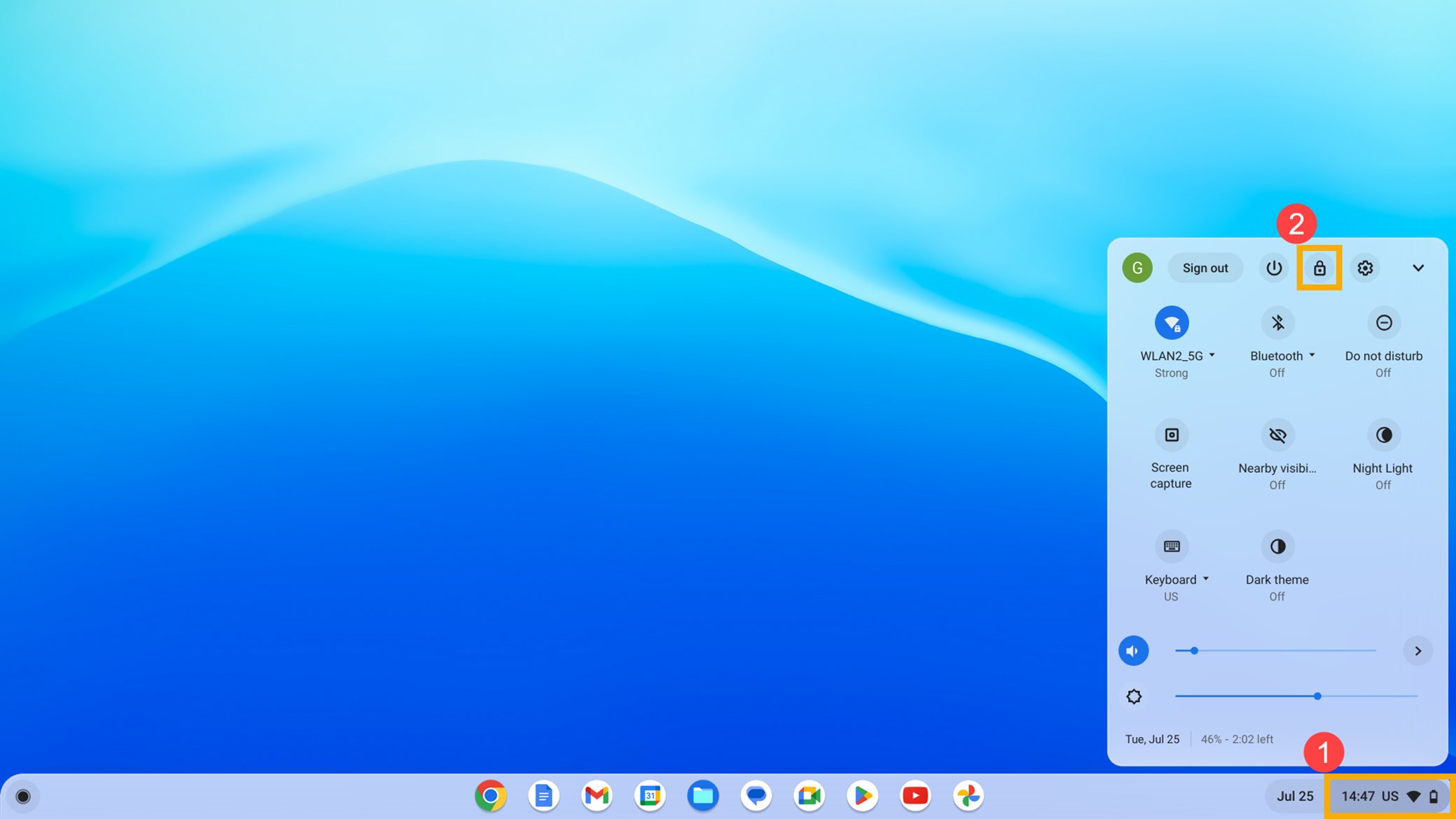
- Klik [Status Bar]①, lalu klik [Settings]
 ②.
②. 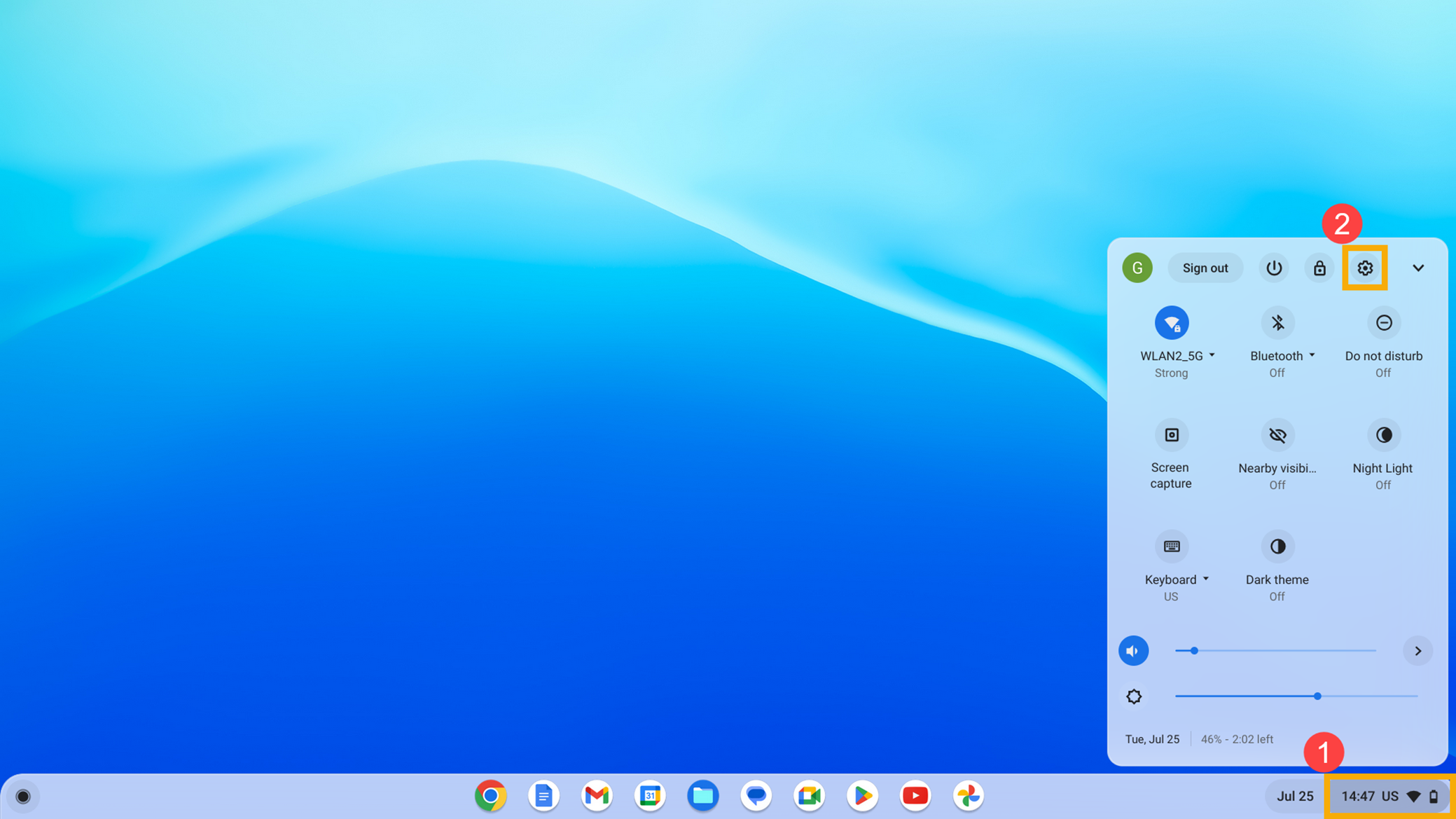
Klik [Security and Privacy]③, lalu klik [Lock screen and sign-in]④.
Set 'Lock when sleeping or lid is closed' option ke [Enabled]⑤.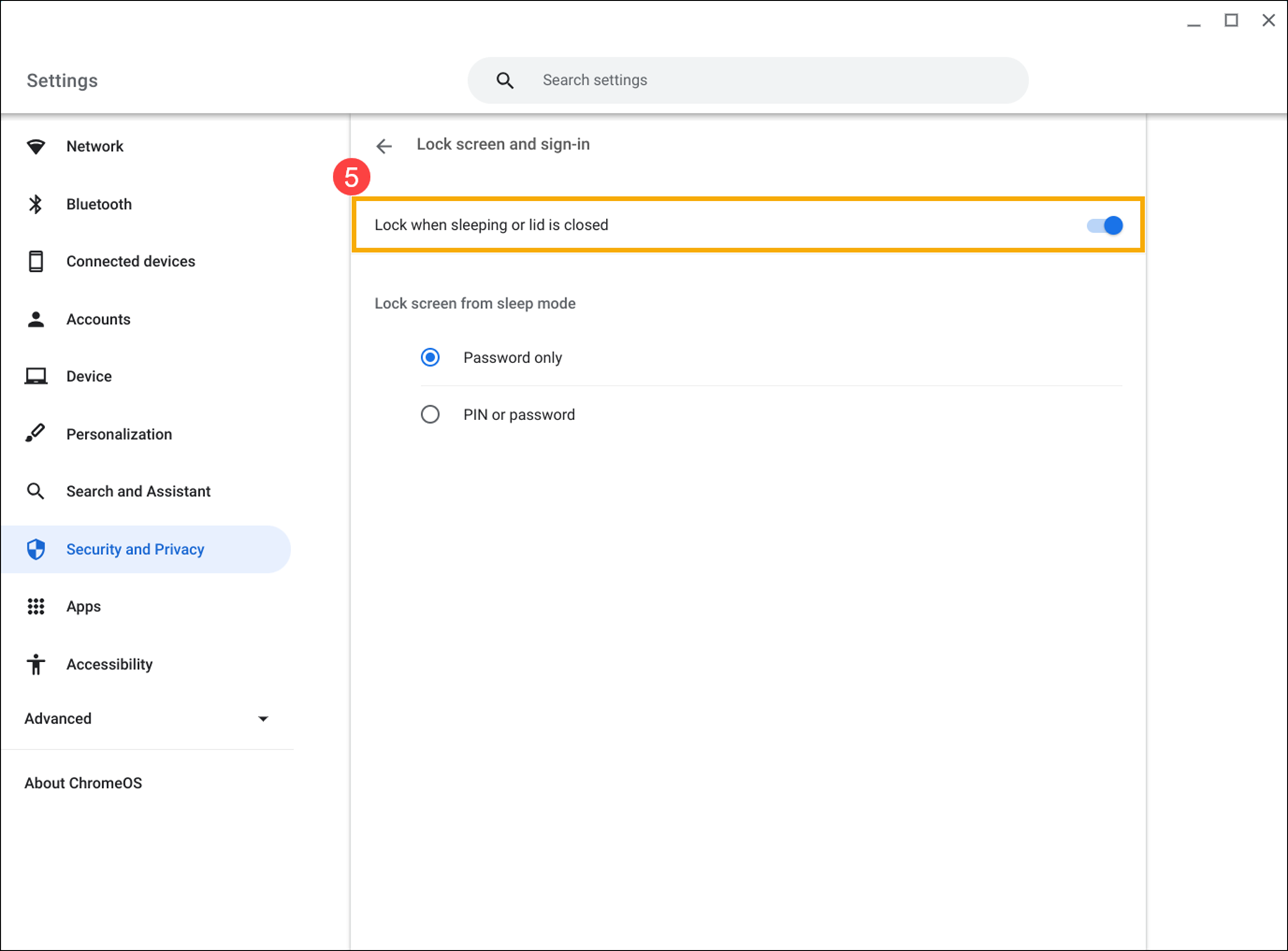
Tutup Aplikasi yang Tidak Perlu
Sebagian besar halaman web dan aplikasi sering diupdate di latar belakang untuk memberikan informasi terbaru. Membuka terlalu banyak aplikasi secara bersamaan dapat menghabiskan sumber daya sistem dan menguras baterai Chromebook Anda lebih cepat dari biasanya. Anda dapat menutup aplikasi yang tidak lagi digunakan atau tidak diperlukan lagi untuk membantu memperpanjang masa pakai baterai.
Periksa Informasi Baterai Menggunakan 'Diagnostics' App
Dengan memanfaatkan aplikasi 'Diagnostics' bawaan Chrome OS, Anda dapat memverifikasi detail terkait baterai, seperti masa pakai baterai, jumlah siklus, dan aliran arus. Silakan ikuti langkah-langkah di bawah ini:
Untuk informasi lebih lengkap tentang aplikasi 'Diagnostics', Anda dapat merujuk ke artikel berikut: Fitur Diagnostics pada Chrome OS.
- Klik [Status Bar]① terletak di sudut kanan bawah layar, lalu pilih [Settings]
 ②.
②. 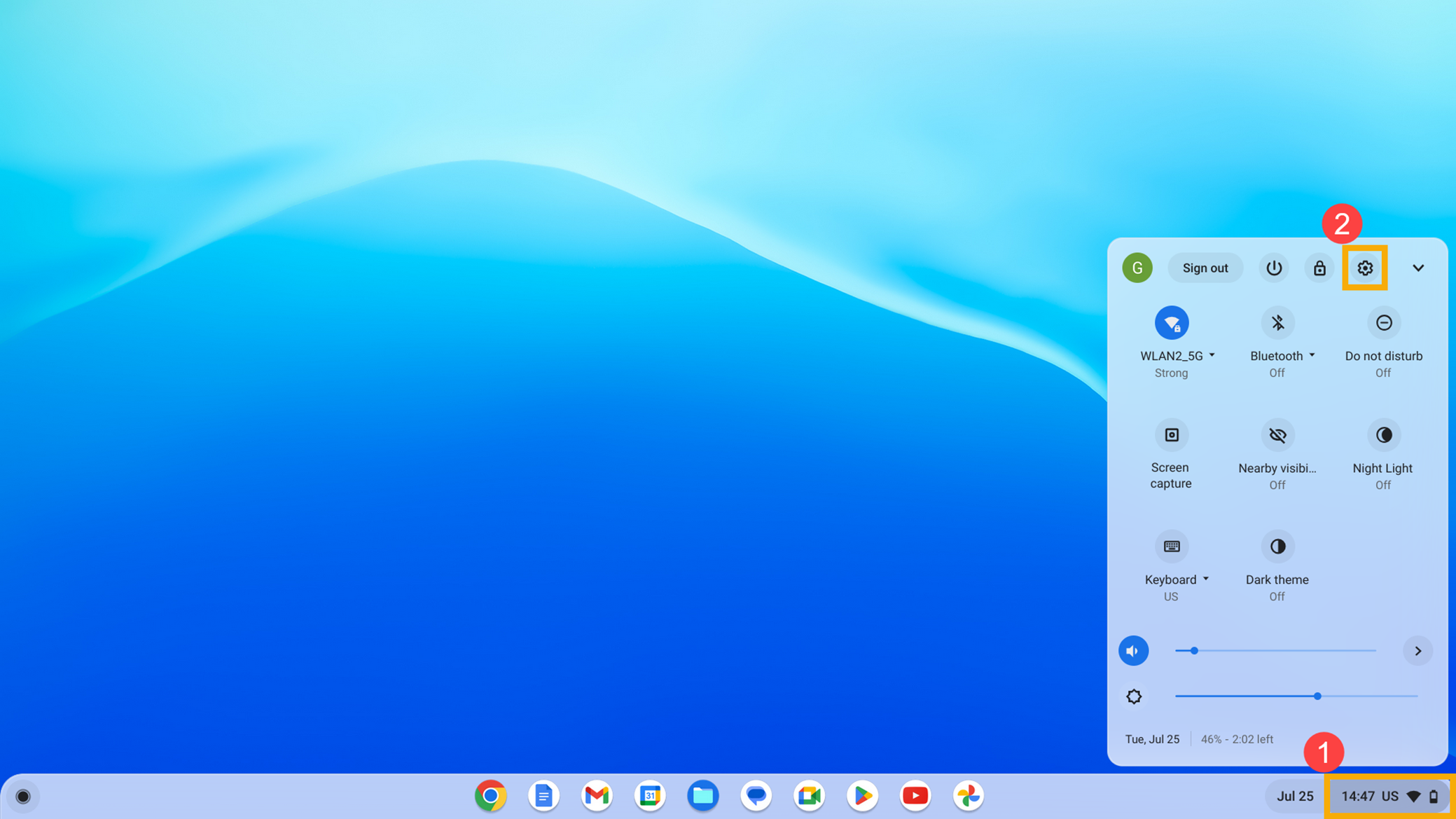
- Klik [About ChromeOS]③, lalu klik [Diagnostics]④.
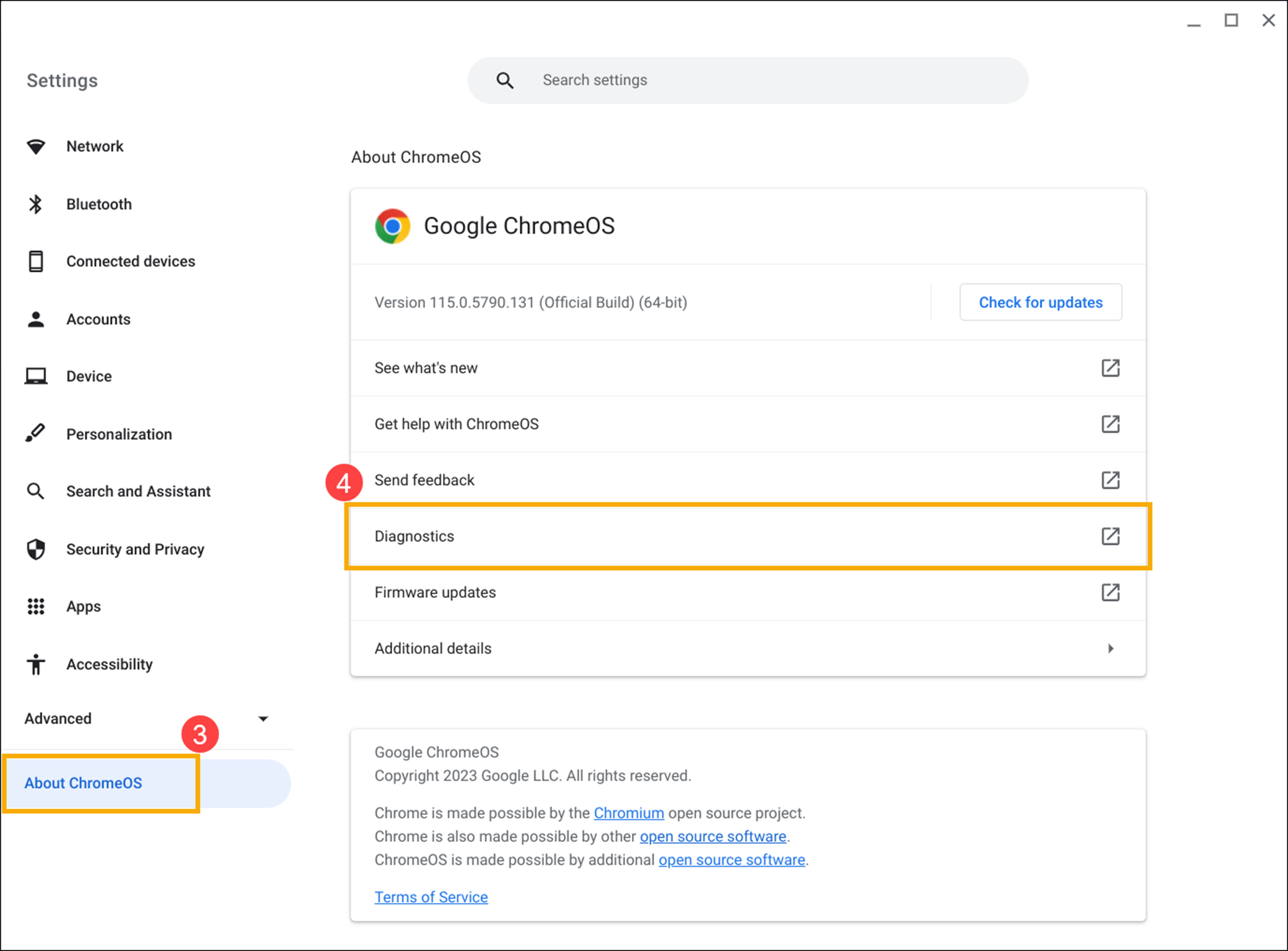
- Di bawah kategori baterai, Anda akan menemukan informasi tentang kesehatan baterai dan jumlah total siklus pengisian daya yang telah selesai.
Catatan: Kesehatan baterai cenderung menurun seiring penggunaan seiring waktu. Jika Anda melihat ketidakberesan dalam kesehatan baterai, kami sarankan untuk mengunjungi pusat layanan resmi ASUS untuk penilaian mendetail.
Jika masalah Anda tetap tidak terselesaikan, silakan hubungi pusat layanan pelanggan ASUS untuk bantuan lebih lanjut.